画像やリンクが無効になっている可能性もあるのでご了承下さい。
筆者は Windows10 を起動すると Rainmeter というソフトウェアでシステムのハードウェア情報をガジェットの様にして常時表示させている。
何かしらアプリケーションを起動して作業を行っているときも CPU 使用率や温度等々、見られるようにしておくと気が休まる人間なので作業領域を広く取るようなアプリケーションでも最大化せずにウィンドウサイズを調整する事で済ませてきた。
ふと「最大化したウィンドウの領域を制限する事は出来ないものか」と疑問を持ち、検索したら直ぐに見つかった。
それがこの「絶対領域。」というフリーウェア。
上記サイトよりダウンロードをして実行。
タスクトレイにアイコンが表示されるので右クリックをして「設定」を行う。
![]()
ここでウィンドウを最大化させても確保しておきたい領域を設定した。

筆者環境では画面右端から 140 ピクセルほどあけておくと Rainmeter のスキンが隠れること無く表示されたのでその様に設定をしてみた。
これが普段の筆者のデスクトップ。ディスプレイが 2560x1080 の 21:9 なので横長。

ここで取り敢えず適当に Edge を起動させて最大化のボタンをクリックしてみる。
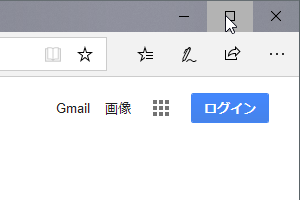
するとこの様に「絶対領域。」で確保した画面右端 140 ピクセルにはウィンドウが広がらないようになってくれた。
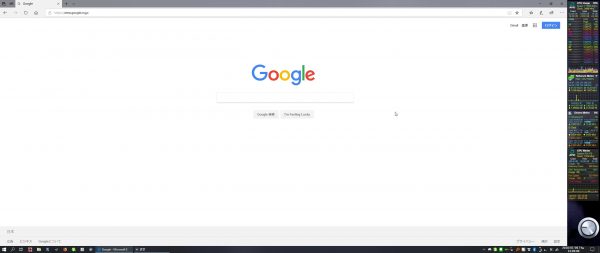
その他動画編集ソフトを最大化させながらもシステムの情報を見ながら作業出来たりと便利になった。領域を確保する分だけ作業領域も減るわけだけど、そこは 21:9 のワイドなディスプレイだけあって全然気にならない。
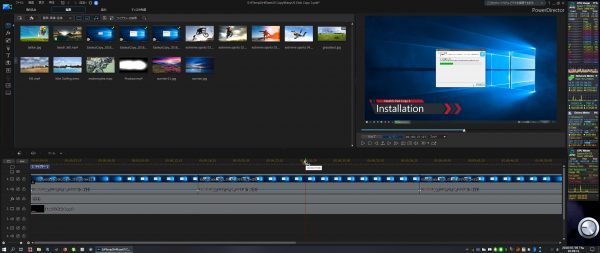
今後暫くは常用してみたいのでアプリケーションをスタートアップに突っ込んで Windows10 起動と同時に「絶対領域。」も起動するようにしておいた。
%APPDATA%\Microsoft\Windows\Start Menu\Programs\Startupと表す事が出来る。これをエクスプローラーのアドレスバーにコピペで Ok。
これで最大化しちゃうと Rainmeter のスキンが隠れてしまうからと手動で最大化に近いウィンドウサイズ調整を行わなくても良くなった。
この「絶対領域。」が確保する領域はあくまで「最大化したウィンドウ」にのみ作用するようで、普通サイズのウィンドウに対する制限は行われないから別途気を使う必要もない。
筆者の様に何かを常に表示させておきたい領域を確保したい場合にはこの「絶対領域。」というフリーウェアは重宝するだろうと思われる。




コメント